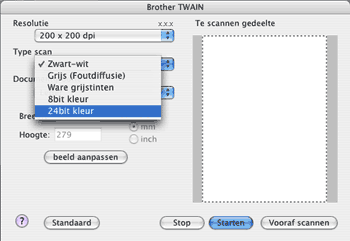Helderheid Stel de instelling voor helderheid bij (-50 tot 50) tot u het beste resultaat krijgt. De standaard ingestelde waarde is 0, wat als een ‘gemiddelde’ wordt beschouwd en meestal voor algemene beelden geschikt is. U kunt de Helderheid instellen door de schuifbalk naar rechts of naar links te slepen om het beeld lichter of donkerder te maken. U kunt ook een waarde in het vakje invoeren om het niveau in te stellen. Als het gescande beeld te licht is, moet u voor de Helderheid een lagere waarde opgeven en het document nogmaals scannen. Als het gescande beeld te donker is, moet u voor de Helderheid een hogere waarde opgeven en het beeld nogmaals scannen.  Opmerking | | De instelling Helderheid is alleen beschikbaar wanneer u Type scan instelt op Zwart-wit, Grijs of Ware grijstinten. |
|